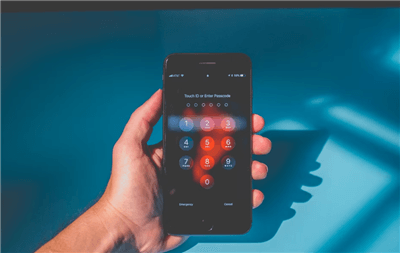iPhone Sperrcode schnell und einfach deaktivieren – So geht’s!
Der Sperrcode kann die Daten auf dem Handy schützen, aber wenn man ihn vergessen hat, was kann er tun? Es ist wichtig zu wissen, wie man den iPhone-Sperrcode deaktivieren kann. In diesem Artikel finden Sie die praktischen Methoden.
Der Sperrcode für die Bildschirmsperre auf einem iPhone-Gerät hilft den Benutzern, die wichtigen Daten auf ihrem Gerät besser zu schützen. Da jedoch Face ID Code und Touch ID Code nach und nach ersetzt wurden, kann die anfängliche Zahlenfolge des Sperrbildschirm-Passworts leicht vergessen werden. In diesem Fall möchten Sie den Sperrcode vielleicht deaktivieren. In diesem Artikel zeigen wir Ihnen, wie Sie den iPhone Sperrcode deaktivieren können, wenn Sie ihn wissen. Außerdem zeigen wir Ihnen auch, wie Sie Ihren iPhone Sperrcode entfernen können, wenn Sie ihn vergessen haben.
Teil 1: Sie wissen den Sperrcode und Sie möchten den iPhone Sperrcode deaktivieren
Wenn Sie den Sperrcode wissen und den iPhone Sperrcode deaktivieren, ist die Lösung in diesem Fall einfach. Folgen Sie den folgenden Schritten:
Schritt 1: Gehen Sie zur „Einstellungen“ auf Ihrem iPhone.
Schritt 2: Auf dem iPhone mit Face ID: Klicken Sie auf „Face ID & Code“.
Auf einem iPhone mit der Home-Taste: Wählen Sie „Touch ID & Code“.
Schritt 3: Klicken Sie auf „Code deaktivieren“.
Teil 2: Sie haben den Sperrcode vergessen und Sie möchten iPhone Sperrcode deaktivieren
Option 1: iPhone Sperrcode deaktivieren – mit AnyUnlock
Da das iPhone strenge Datenschutzbestimmungen hat, ist die Suche nach einem professionellen Tool zum Entfernen von Sperrcode eine der besten Möglichkeiten für Benutzer, in ein gesperrtes iPhone zu gelangen. AnyUnlock – iPhone Passwort Unlocker ist auf die Entfernung von iOS-Sperrcode spezialisiert.
AnyUnlock’s Hauptmerkmale:
- Vollständig: 4-stelligen, 6-stelligen Code, Touch ID、Face ID, Apple ID, MDM-Sperre, iCloud-Aktivierungssperre, iTunes-Backup-Passwort, SIM-Lock entfernen, Bildschirmzeit-Code entsperren.
- Schnell: Sperrcodes ohne technische Kenntnisse in 3 Schritten entfernen, noch kürzer im Vergleich zu durch iTunes.
- Professionell: Profi-Team mit 10-jähriger Erfahrung & 100.000+ Nutzern
Gratis Herunterladen * 100% sauber & sicher
Folgen Sie bitte jetzt den folgenden Schritten, probieren Sie aus, wie Sie Ihren iPhone Sperrcode entfernen.
Schritt 1: Laden Sie AnyUnlock herunter, starten Sie es auf Ihrem Computer und verbinden Sie Ihr iPhone damit.
Schritt 2: Hier sehen Sie alle Funktionen, die AnyUnlock bietet. Sobald AnyUnlock Ihr Gerät erkannt hat, wählen Sie „Bildschirm entsperren ohne Code“, um fortzufahren.

AnyUnlock-Bildschirm entsperren ohne Code
Schritt 3: Laden Sie die iOS-Firmware herunter, bevor Sie den iPhone-Bildschirm-Sperrcode entfernen. Es könnte eine lange Zeit dauern, um das Paket herunterzuladen.

AnyUnlock-iOS-Firmware herunterladen
Schritt 4: Wenn das Herunterladen der Firmware beendet ist, klicken Sie auf die Option „Jetzt starten“. Dann wird AnyUnlock den Sperrcode automatisch entsperren. Bitte schalten Sie Ihr Gerät nicht aus, bis es neu startet.

AnyUnlock-auf Jetzt starten klicken
Schritt 5. Wenn der Wiederherstellungsprozess abgeschlossen ist, sehen Sie die Schnittstelle „Bildschirm-Passcode erfolgreich entfernt“.
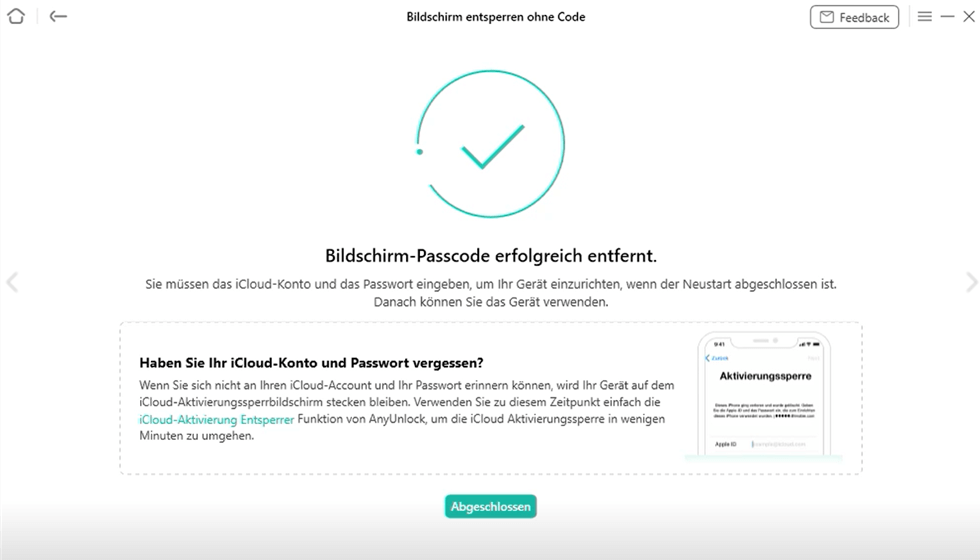
Anyunlock-Bildschirm-Passcode erfolgreich entfernt
Option 2: iPhone Sperrcode deaktivieren – mit iTunes
Sie können iTunes aktivieren, um Ihr iPhone auf die Werkseinstellungen zurückzusetzen, falls Sie sich nicht mehr an den Sperrcode erinnern können. Das Verfahren ist nicht kompliziert und folgen Sie einfach unserer detaillierten Anleitung, um es selbst durchzuführen.
Schritt 1: Schalten Sie Ihr iPhone aus.
Schritt 2: Starten Sie iTunes auf Ihrem PC oder Mac. Stellen Sie sicher, dass Sie die neueste Version installiert haben.
Schritt 3: Schließen Sie Ihr iPhone mit einem Lightning-Kabel an Ihren Computer an. Das Apple-Logo wird auf dem Bildschirm des Telefons angezeigt. Halten Sie die Home-Taste oder die Leiser- und Einschalttaste gedrückt. Nach etwa zehn Sekunden schaltet sich der Bildschirm aus.
Schritt 4: Wählen Sie oben links Ihr Gerät aus und stellen Sie sicher, dass Sie sich im Menü „Übersicht“ befinden. Tippen Sie auf „Backup“ und danach auf „Backup jetzt erstellen“ und warten Sie, bis dies abgeschlossen ist.
Schritt 5: iTunes bietet Ihnen zwei Optionen an: Update oder Wiederherstellen Ihres Geräts. Klicken Sie auf die Schaltfläche „iPhone wiederherstellen“ und dann auf die Schaltfläche „Weiter“.
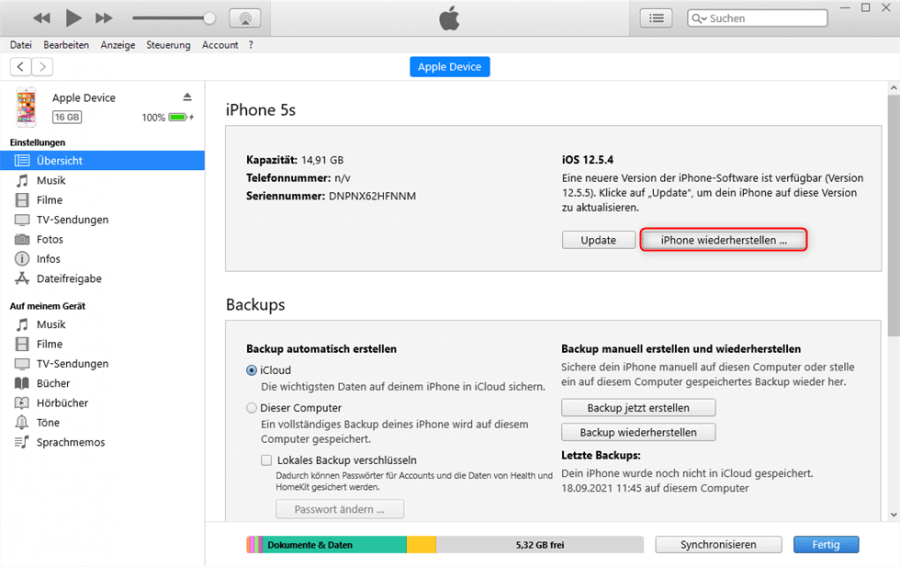
iPhone wiederherstellen mit iTunes
Fazit
Wenn Sie die volle Kontrolle über die Sperrfunktion Ihres Telefons haben möchten, haben wir Ihnen in diesem Artikel verschiedene Methoden vorgestellt, wie Sie Ihren iPhone Sperrcode deaktivieren können. Von allen anderen Methoden ist die Verwendung von AnyUnlock – Ihr iOS-Gerät-Entsperr-Experte sowohl einfacher als auch schneller!
Weitere Fragen über Produkt? Kontaktieren Sie bitte userem Support Team, um Lösungen schnell zu bekommen >